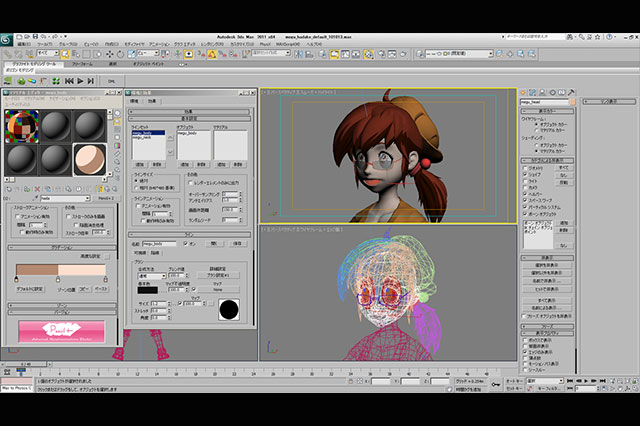[PR]
日本のアニメーションと言えば、これまで手描き特有の表現と思われてきたが、近年CGの活用領域が急速に広がっている。その典型がキャラクター表現と言えるが、「Autodesk 3ds Max」と「PSOFT Pencil+ 3」という2つのツールを抜きにしては成し得なかったと言っても過言ではない。今回から全4回にわたり、MaxとPencil+の最新バージョンのレビューという切り口にて、日本アニメ向けCG技法について考察していく。第1回は、導入編としてMaxとPencil+の日本アニメCG表現における役割をふり返る。
3ds MaxとPencil+が引き起こす化学反応
筆者の活動拠点である株式会社サンジゲンがAutodesk 3ds Max(以下、Max)を本格導入したのは約8年前。当時から「キャラクタースタジオ」というヒト型のモーション付けに特化した機能を備えていたのが決め手になった。なぜCGで作成しようと思ったかと言うと、作画が主流の日本アニメにおいても近い将来、CGキャラクターアニメーションが必要になるだろうと予想していたからだ。その後、CGと言えばメカや背景、あるいはエフェクトに限定されていた日本アニメにおいても徐々にCGによるキャラクター表現が増え続け、今日では、作画と同様に扱われるようになってきたと自負している。
Maxに加えて、今日の日本アニメCG立役者となったのが、Max用セルシェーディング・プラグインPSOFT Pencil+(以下、Pencil+)である。当社が導入した当時(約3年前)はバージョン2。知り合いのアニメ撮影会社の方に教えていただいたのがきっかけであった。アニメの質感やラインを表現するツールは他にも存在していたが、導入の決め手になったのは、開発元のピー・ソフトハウスが日本の企業であることだった。これまでは不具合や要望を出すにも英語が必須であったし、なにより反映されることが少なかった。当時のサンジゲンも表現が発展途上だったので可能な範囲で割り切る、あるいはバグを逆手にとってなんとかセルルックを表現していた。
しかし、Pencil+に出会ってからはその日本特有のアニメ表現との相性の良さから貪るように研究したことを昨日のように思い出される。日々、新たな発見があり、みるみる理想的なセル表現が出来上がっていくのを目の当たりにし、大いに興奮したものだ。日本で開発しているということもあり、直接要望などを伝えることも可能。これまでの日本アニメにおけるCG表現はどうしてもCG特有の硬さが抜けきれず、手書きのセルと比べると「似て非なるもの」であったことは否めない。しかし、MaxとPencil+を使用することで、これまでの「偽物から"本物"」に変わることが出来たのであった。その実力は、一見CGと作画の見分けがつかない域に達していることにも表れているし、さらに作画では不可能、またはやらないことをやってのけられる様になったことは最大の証拠と言える。以上のように両ツールは、サンジゲンにおける「Max&Pencil+」との歴史、さらにはアニメCGの歴史上、なくてはならない非常に重要なツールとなって化学反応を起こしてきた。そして今回、これら2つのツールは新たな機能を付加しつつ、さらに使いやすくなった既存の機能をひっさげて、メジャーバージョンアップされたのが、「Autodesk 3ds Max 2011」並びに「PSOFT Pencil+ 3」というわけだ。

ラインの太さが一定になっているルックの例。太さが一定のことがCG特有の"硬さ"を強調してしまい、手描き特有の表現とはかけ離れている。Pencil+導入以前はこうしたルックに陥りがちだった

ラインの太さにメリハリを出し、手描きにおける「入り」と「抜き」を表現したもの。手描きによるアナログ表現は情報に"ゆらぎ"が生じるのだが、Pencil+を使えばそうした設定も柔軟に行える
日本アニメ表現に最適の「PSOFT Pencil+ 3」
Pencil+ 3の新機能について開設していきたいと思うが、その前に基本的なところから説明しておく。Pencil+の代表的な機能はなんといっても[トゥーン調(セル調)]マテリアルと[効果]によるラインである。まずマテリアルだが、アニメでキャラクターやメカニックなどの色を決めるセクションは色彩設定だ。色彩設定から決定された色の「指定表」を受け取るのだが、多くの場合チップと呼ばれる部分にノーマル色、影色、ハイライト色などの色が塗ってあり、それらをMaxのスポイトで拾い着色していく(マテリアルの設定方法はPSOFT公式サイトのチュートリアルを参照)。後ほど改めて説明するが、Pencil+ 3ではグラデーション処理の設定が強化されているので注目だ。
次にラインは、レンダリングメニューから効果を選び、追加で[Pencil+ 3ライン]を選択。ラインを付けたいモデルをリストに追加するだけで直ぐに鉛筆で書いたような効果が出せる(Pencil+ 2と同じ要領だ)。なお、サンジゲンではいくつもあるラインの設定の中でも「線のぬき」の設定を常用している。これを設定することでラインの太さが均一で3D臭く見えるリスクを回避できるからだ。設定方法は、[ライン設定→ブラシ詳細設定/ストロークサイズ→減衰]である。ただし、極端な減衰を付けてしまうとアニメーション時にちらつくので注意が必要だ。また、ラインの設定はマテリアルのところでもできるので、適宜使い分けると良いだろう(当社ではほとんどの場合、オブジェクトのラインの設定で賄えている)。
このように、MaxにPencil+を組み合わせることによって、非常に簡単に作画特有のセル質感とラインを表現することができるのだ。もちろん目指す表現によっては、より複雑な設定を行う場合もあるが、きっちりとした数値による決まりごとを持たず、あくまで「見た目」優先で設定していくのが効果的だと常々思っている。レンダリングも非常に軽快なので、何度もレンダリングして試すことができる。加えて、ラインは「レンダーエレメントのみに出力」という処理が行えるので、一度のレンダリングでカラーイメージとラインを別々に書き出すことも可能。アニメCG作業の中において「色替え」を容易に行えるわけだ。以上が、Pencil+によるセルルックとライン設定の基本であり、最も重要なポイントである。
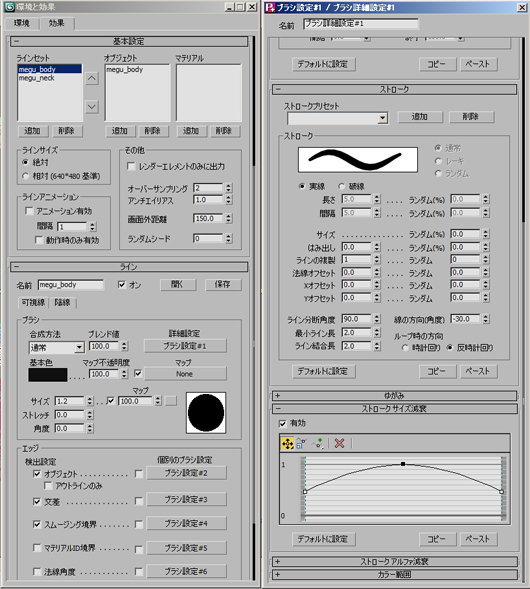
Maxのライン設定(左)とPencil+ 3の[ブラシ設定]内にあるストロークサイズの減少のパラメータ(右)。Pencil+ 3では、Maxで設定した輪郭線に対して細かなニュアンスを設定できる
Pencil+ 3における主な改良点
すでに十分な機能を有するPencil+だが、最新バージョンにて既存機能のいくつか強化された。ここでは、その中でも筆者が着目した改良点をいくつか紹介したい。
グラデーションバー
地味な部分ではあるが、これがなかなか便利である。通常Pencil+でのグラデーションの設定は左から影色・ノーマル色・ハイライトとなる場合が多い。時には一番左から影2・影1・ノーマル・ハイライトとなる。グラデーションバーにおける色の幅そのものが実際のモデルに反映されるわけだが、さすがにバーの状態だけでは最終結果が想像しにくい。そのため、その都度レンダリングしながら確認するのだが、これが最初に設定しただけで、全てのカットをクリアできるわけでもない。そういう意味で、この部分は毎カット、もしかしたら毎コマ調整が必要な場合があるのだ。Pencil+ 3ではShift キー、Ctrl キーの組み合わせやDelete キーなどを使って、容易に移動や複製、削除等が行えるようになった(具体的な操作方法については公式サイトのチュートリアルを参照してほしい)。
また、この改良に伴いゾーンのカラーがビューポートに反映されるようにもなった。これもありがたい機能改善である。これまで基本マテリアルで色を変えてあげないとビューポートに反映されなかったのだが、グラデーションのところで指定した色が反映されるようになった。ビューポート周りについては、さらなる進化が期待できそうだ。
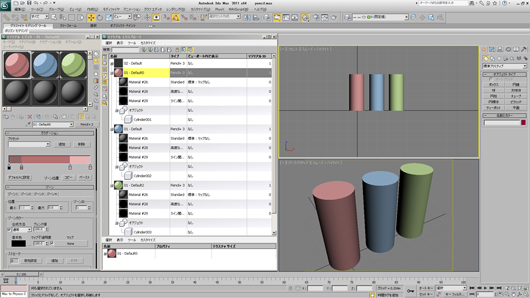
Pencil+ 3にて新装されたグラデーションバー
。従来よりも効率的に細かなグラデーションを表現できるようになった
オブジェクトの交差でラインを描画
オフィシャルのチュートリアルにも載っている新機能だが、これをサンジゲンなりのアイデアで紹介したいと思う。皆さんは「タッチ」というものをご存知だろうか、決して野球のアレではない(失礼)。いわゆる「作画タッチ」である。簡単に説明すると「汚し」だったり、「影」のようなものだったり、形状のディテール象徴するニュアンスを、ササッと手描きしてしまうことだと言えよう。CGでは、このような何気ない「タッチ」を表現するのが一番難しいのだが、だからこそこのタッチを入れることでセルルックを飛躍的に高めることができるのだ。このような「タッチ」を非常に簡単に、かつ形に沿って入れることができるのが、オブジェクトの交差によるラインの描画である。これは非常にありがたい。
下の画像は使用例。まずは球体オブジェクトを用意し、マテリアルをデフォルトで割り当て、同じくラインもデフォルトのままにした。その際、ポイントとなるのが白くハイライトされている「平面」だ。この平面は[基本マテリアル]で透明にした上で、[両面]にチェックを入れておく。さらに[Pencil+ 3マテリアル]を割り当て、[ライン関連機能]のエッジ検出設定で[すべての陰線を可視線として描画]をONにした。その上で、[効果]のラインで新しいラインセットを作り、[ライン]ロールアウトの[エッジ]で[交差]のチェックボックスのみをONにする。これで、この平面に振れている部分は交差部分として認識され、タッチ線のような表現を加えることができた。このようにして、「タッチ」専用オブジェクトを作り、後はこのオブジェクトを好きなようにインスタンス化して、ラインに追加していけば良いわけだ。
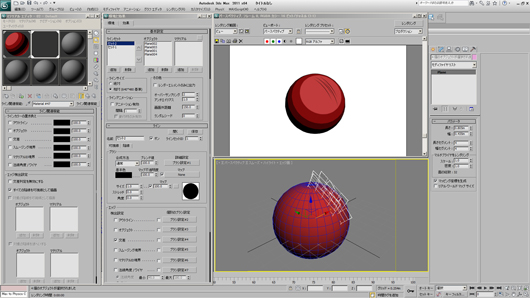
タッチ用オブジェクトのマテリアル[ライン関連機能]と[効果]のライン設定(左)。そして、タッチ線を施したレンダリング画像(右上)と、ビューポート画面(右上)。タッチ線を表現する板ポリゴンと球体オブジェクトが交差することで表現されていることが確認できる
いかがだっただろうか? 誌面スペースの都合上、多少駆け足での紹介になってしまったが、今回はPencil+の基礎的な部分から、前バージョンからの強化機能について取り上げた。解説する際は「サンジゲンではどう使っているか」に絞ってみたつもりである(感想をお聞かせ頂けると幸いだ)。最新バージョンでは他にも様々な機能が追加・改良されている。次回以降は、さらに掘り下げた内容にしていければと思う。
TEXT_松浦裕暁(株式会社サンジゲン代表取締役・CGプロデューサー)
2006年に株式会社サンジゲンを設立。以来、TVアニメ、劇場アニメのCGを中心に活動中。より作画に見えるCGを目指し日々奮闘中。
<主な参加作品>
『機動戦士ガンダム00』シリーズ、『映画ハートキャッチプリキュア! 花の都でファッションショー...ですか!?』、『パンティ&ストッキング with ガーターベルト』、『マルドゥック・スクランブル』、『とある魔術の禁書目録Ⅱ』、『俺の妹がこんなに可愛いわけがない』、『ラブライブ!』、『アマガミSS』ほか多数
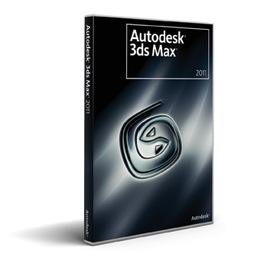
Autodesk 3ds Max 2011
価格:409,500円(通常版スタンドアロン、NetShop.Too価格)
問:株式会社Tooデジタルメディアシステム部
TEL:03-5752-2855
Tooデジタルメディアシステム部公式サイト
3ds Max 2011×Pencil+ 3
サンジゲン「アニメCG制作マニュアル」
プレゼントキャンペーン実施中!(2/18まで)
現在 Too.では、サンジゲンが実際に社内教育向けに使用している「3ds Maxアニメ制作マニュアル」(右の画像)を、対象製品1ライセンス購入につき1冊提供するというキャンペーンを実施中だ。3DCGによる日本アニメ表現について興味のある方は、利用してみてはいかがだろうか(詳細は下記キャンペーンサイトを参照)。
<対象製品>
1:3ds Max 2011通常版新規ライセンス
2:3ds Maxサブスクリプション新規または更新&Pencil+ 3新規またはアップグレード
3: 3ds Max教育機関版新規ライセンス&Pencil+ 3
※すべて3ds MaxはEntertainment Creation Suiteでも可
キャンペーン期間 :〜2011年2月18日(金)まで ※ご好評につき、期間を延長しました!
サンジゲン特製「3ds Max アニメCG制作マニュアル」プレゼントキャンペーン特設ページ